使用以下步骤可修改扶手样式中护栏和扶手的下列设置:
- 倾斜高度
- 从立柱偏移
- 偏移方向
- 选择扶手。
- 依次单击


 .
. 
- 选择要编辑的样式。
- 单击“扶手位置”选项卡。
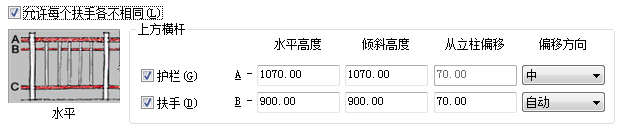
- 指定对于个别扶手对象,是否可以替代此扶手样式的上扶手特性:
如果希望... 则... 在添加或修改扶手时指定护栏和扶手特性,例如水平高度、倾斜高度和偏移距离 选择“允许每个扶手各不相同”。 要求具有此样式的所有扶手使用样式的上扶手设置 清除“允许每个扶手各不相同”。 注: 除非清除“允许每个扶手各不相同”,否则对护栏和扶手所做的修改不会影响此样式的现有扶手。 - 选择是否要包括护栏和扶手。
扶手必须有护栏或扶手。两者都不能关闭。
- 指定护栏或扶手的下列参数:
如果希望... 则... 指定护栏或扶手的高度 输入“水平高度”值。 指定护栏和扶手在梯段上的高度 输入“倾斜高度”值。 指定护栏或扶手从立柱偏移的距离 输入“从立柱偏移”值。 基于楼梯(或扶手)的绘制方向,指定从立柱偏移的方向 在“偏移方向”中选择“中心”、“左”、“右”或“自动”。(“偏移方向”仅当存在偏移值时才可用。) “自动”仅对附着到楼梯边的扶手有用。正值向楼梯中心偏移,而负值向边外偏移。扶手的“偏移方向”还具有“两者”选项,因此可指定扶手两边的扶手。
如果选择“自动”且扶手未附着到楼梯或沿着楼梯中心,则向右偏移。
- 单击“确定”。